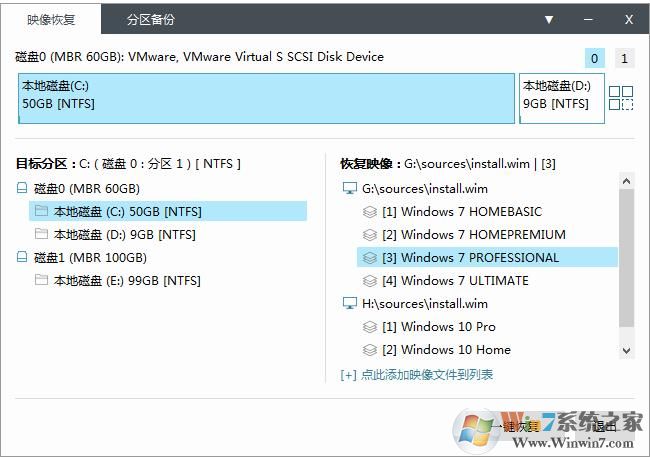
使用注意事項:
(1)請在NT6代PE(10PE/8PE/7PE等,03PE不支持)環境下使用本軟件;
(2)軟件功能涉及磁盤分區操作,請務必事先備份好您的數據;
(3)軟件功能涉及對系統的修改操作,請務必謹慎操作;
(4)使用本軟件前請先閱讀軟件使用許可協議;
(5)個別殺軟會將本程序報毒,請理性判斷;
(6)EIX2已解鎖在非優啟通環境下運行,但環境太多無法逐一測試;
(7)反饋問題請提交軟件的Debug文件,默認為U盤(無U盤則為PE所在分區)根目錄下的隱藏文件夾。
Easy Image X使用方法:
一、映像恢復(安裝系統或恢復備份)
1、雙擊 Easy Image X 打開界面
選擇高級---把“設置綠色網址”對勾去掉---點擊“ 是 ”
如果想保持系統純凈,每次打開“ Easy Image X ”時,(不管是恢復還是備份)請把這項取消。

(1)【選映像】 點擊選中左側映像列表中的映像(ImageX映像選中子映像名,Ghost映像選中映像文件);
(2)【設分區】 點擊選中右側驅動器分區列表中的分區(系統映像請恢復到具有“活動”屬性的主分區);

2、映像相關:
(1)映像備份功能支持ImageX映像(.wim)和Ghost映像(.gho),程序會自動判定映像類型;
(2)程序啟動時,將自動搜索所有分區兩層以內目錄中所有的ImageX映像和Ghost映像;
(3)上條中的自動搜索功能將忽略小于100MB的映像,但可以通過手動添加的方式將映像添加到映像列表;
(4)ImageX映像中通常會包含多個子映像,恢復此類映像時務必選中其子映像;

3、分區相關:
(1)活動分區將以紅色顯示;
(2)驅動器編號、分區編號、分區盤符,在PE下可能與系統下有所不同,務必仔細觀察選中目標分區。
5、格式化相關:
(1)Ghost映像是基于扇區的映像,Ghost映像恢復后與Ghost映像中的分區格式完全相同;
(2)ImageX映像是基于文件的映像,可以在恢復映像前決定目標分區的分區格式;
(3)NTFS格式下使用ImageX備份的映像,可以恢復到NTFS或FAT32格式的磁盤分區上,但推薦使用NTFS分區格式;
二、映像備份(系統備份、封裝備份)
1、快捷操作:(兩點擊、一輸入、一回車)
(1)【選分區】 點擊選中左側驅動器分區列表中的分區;
(2)【設映像】 點擊選中右側映像列表中的映像或點擊“映像文件”右側按鈕設定映像保存位置;
(3)【寫名字】 給映像寫個便于記憶的名字;(不建議使用中文)
(4)【點回車】 單擊鍵盤回車鍵,映像備份工作即將開始執行。
2、分區相關:
(1)程序將讀取系統所識別的分區,如果系統無法識別到分區,本程序也將無法識別;
(2)活動分區將以紅色顯示;
(3)驅動器編號、分區編號、分區盤符,在PE下可能與系統下有所不同,務必仔細觀察選中目標分區。
3、映像相關:
(1)映像備份功能支持ImageX映像(.wim)和Ghost映像(.gho),程序會自動根據后綴名判定映像類型;
(2)ImageX映像支持一個映像中包含多個子映像,Ghost映像不支持此功能;
(3)同一ImageX映像中,多個子映像如果包含相同文件,那么相同文件只占用一個文件的大小;
(4)采用ImageX備份映像時,如果目標映像不存在,則自動啟用“捕獲模式”,即全新創建映像;
(5)采用ImageX備份映像時,如果目標映像已存在,則自動啟用“附加模式”,即在目標映像中創建子映像;
(6)ImageX映像具有“檢查映像完整性”的功能,即“/Check”參數,檢查會減慢映像備份速度;
(7)ImageX映像具有“校驗文件正確性”的功能,即“/Verify”參數,校驗會減慢映像備份速度;
(8)備份操作無法針對當前系統分區進行。
4、壓縮相關:
(1)ImageX具有極限壓縮(maximum)、快速壓縮(fast)和不壓縮三個等級;
(2)Ghost具有極限壓縮(z9)、高壓縮(z6)、快速壓縮(z2)和不壓縮四個等級;
(3)壓縮率越高,則映像體積越小,但備份與恢復時間也會越長;
(4)ImageX中,子映像壓縮率與第一個映像壓縮率相同,設置壓縮率無效。
5、映像描述:
(1)映像描述用于區別ImageX映像中不同的子映像;
(2)不推薦使用中文描述,個別時候可能會產生亂碼,原因尚不明確。
6、密碼相關:
(1)Ghost映像支持密碼加密,而ImageX映像不支持;
(2)保存Ghost映像時,會自動出現輸入密碼的輸入框。



 360解壓縮軟件2023
360解壓縮軟件2023 看圖王2345下載|2345看圖王電腦版 v10.9官方免費版
看圖王2345下載|2345看圖王電腦版 v10.9官方免費版 WPS Office 2019免費辦公軟件
WPS Office 2019免費辦公軟件 QQ瀏覽器2023 v11.5綠色版精簡版(去廣告純凈版)
QQ瀏覽器2023 v11.5綠色版精簡版(去廣告純凈版) 下載酷我音樂盒2023
下載酷我音樂盒2023 酷狗音樂播放器|酷狗音樂下載安裝 V2023官方版
酷狗音樂播放器|酷狗音樂下載安裝 V2023官方版 360驅動大師離線版|360驅動大師網卡版官方下載 v2023
360驅動大師離線版|360驅動大師網卡版官方下載 v2023 【360極速瀏覽器】 360瀏覽器極速版(360急速瀏覽器) V2023正式版
【360極速瀏覽器】 360瀏覽器極速版(360急速瀏覽器) V2023正式版 【360瀏覽器】360安全瀏覽器下載 官方免費版2023 v14.1.1012.0
【360瀏覽器】360安全瀏覽器下載 官方免費版2023 v14.1.1012.0 【優酷下載】優酷播放器_優酷客戶端 2019官方最新版
【優酷下載】優酷播放器_優酷客戶端 2019官方最新版 騰訊視頻播放器2023官方版
騰訊視頻播放器2023官方版 【下載愛奇藝播放器】愛奇藝視頻播放器電腦版 2022官方版
【下載愛奇藝播放器】愛奇藝視頻播放器電腦版 2022官方版 2345加速瀏覽器(安全版) V10.27.0官方最新版
2345加速瀏覽器(安全版) V10.27.0官方最新版 【QQ電腦管家】騰訊電腦管家官方最新版 2024
【QQ電腦管家】騰訊電腦管家官方最新版 2024 360安全衛士下載【360衛士官方最新版】2023_v14.0
360安全衛士下載【360衛士官方最新版】2023_v14.0